- РСОфісінсталятор може застрягти на Ми отримуємо речі готовийповідомленнядля деякихкористувачів.
- Щоб почати виправляти цю неприємну проблему, запустіть інсталятор Office від імені адміністратора та виконайте наступні дії.
- Ти можеш перевірити більше Офіс вирішення проблем статей досліджуючи наш Інструкції з Microsoft Office розділ.
- Наш детальний Виправити концентратор включає багато більше посібників з усунення несправностей для безлічі програмне забезпечення.

Це програмне забезпечення буде виправляти поширені помилки комп'ютера, захищати вас від втрати файлів, шкідливого програмного забезпечення, відмови обладнання та оптимізувати ваш ПК для максимальної продуктивності. Вирішіть проблеми з ПК та видаліть віруси зараз за 3 простих кроки:
- Завантажте інструмент відновлення ПК Restoro що поставляється із запатентованими технологіями (патент доступний тут).
- Клацніть Почніть сканування знайти проблеми з Windows, які можуть спричинити проблеми з ПК.
- Клацніть Відремонтувати все щоб виправити проблеми, що впливають на безпеку та продуктивність вашого комп’ютера
- Restoro завантажив 0 читачів цього місяця.
Деякі користувачі розмістили повідомлення на форумі Microsoft про проблему, через яку інсталятор Office застряє в Ми все готуємо повідомлення.
Отже, ці користувачі не можуть встановити Office 365 коли це станеться.
Ось що мав сказати один користувач з цього прикрого питання в Форуми Microsoft Answers:
Я активував домашню підписку на Office 365 і натиснув кнопку встановити на сторінці. Він завантажив файл .exe, і я натиснув його. Потім з’явилася помаранчева коробка із повідомленням, що ми все готуємо, і так було вже 30 хвилин. Що мені робити?
Цей посібник охопить усі можливі варіанти цього помилка, і ви зможете це швидко виправити. Читайте далі, щоб дізнатись більше.
Як виправити помилку Office «Ми все готові»?
1. Запустіть інсталятор Office від імені адміністратора

Це пряма роздільна здатність, яку підтвердили численні користувачі Ми все готуємо помилка.
Просто клацніть правою кнопкою миші Офіс installer.exe і натисніть на Запустити від імені адміністратора варіант.
2. Запустіть програму встановлення в режимі сумісності
- Клацніть правою кнопкою миші файл налаштування для Microsoft Office і виберіть Властивості.
- Клацніть на Сумісність вкладку.
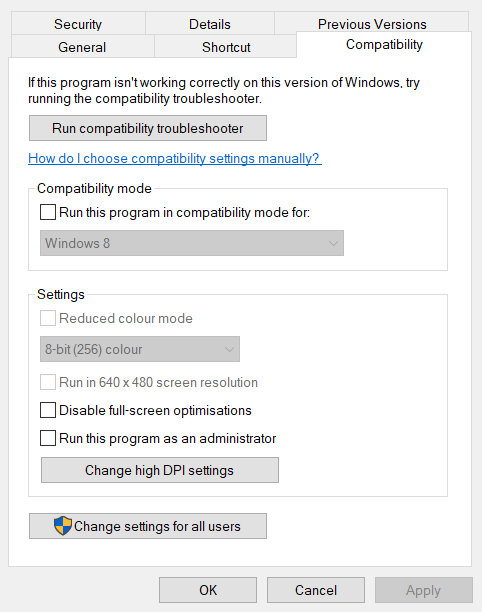
- Поставте прапорець біля Запустіть цю програму в сумісностіваріант.
- Виберіть Windows 8 у спадному меню платформи (якщо ви використовуєте Windows 10).
- Потім виберіть Запустіть цю програму від імені адміністратора варіант.
- Клацніть на Подати заявку варіант.
- Виберіть гаразд щоб закрити вікно.
3. Видаліть інші інсталяції Office
- Натисніть кнопку Клавіша Windows + R комбінація клавіш, яка відкриється Біжи.
- Тип appwiz.cpl у полі Відкрити та натисніть Введіть відкривати Програми та функції.

- Виберіть програмне забезпечення Office, перелічене в розділі Програми та функції.
- Клацніть Видаліть щоб видалити програмне забезпечення.
- Перезапустіть Windows.
4. Видаліть ключі реєстру Office
- Тип Regedit у вікні Rundialog та натисніть гаразд кнопку.
- Перед продовженням створіть резервну копію реєстру. Крім того, ви можете встановити a Точка відновлення системи.
- Далі відкрийте цей розділ реєстру:
HKEY_CURRENT_USER / Програмне забезпечення / Microsoft / Office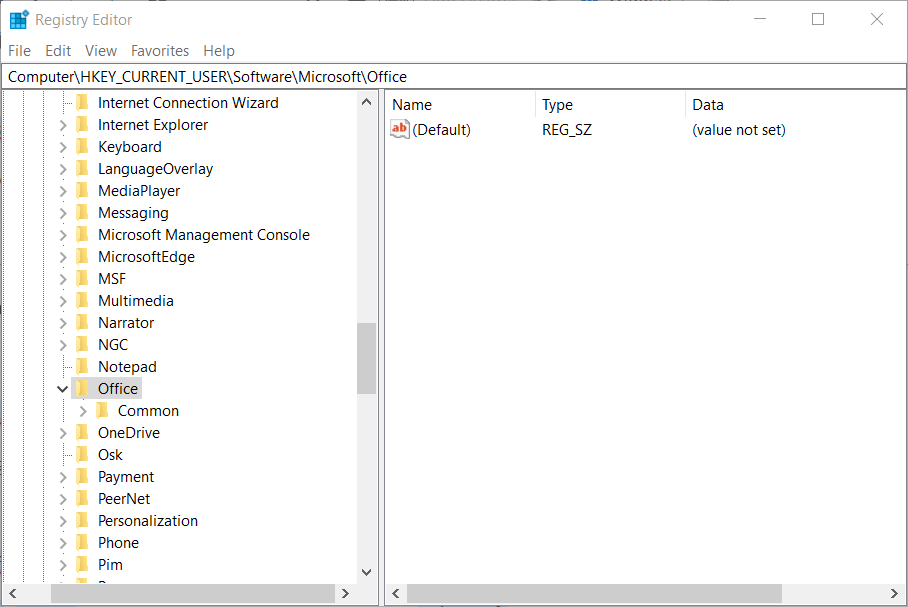
- Клацніть правою кнопкою миші клавішу Office, щоб вибрати Видалити.
- Перейдіть за цим шляхом:
HKEY_LOCAL_MACHINE> ПРОГРАМНЕ ЗАБЕЗПЕЧЕННЯ> Microsoft> AppVISV - Видаліть AppVISV ключ.
- Перейдіть до цього шляху:
HKEY_LOCAL_MACHINE> ПРОГРАМНЕ ЗАБЕЗПЕЧЕННЯ> Microsoft> Office> ClickToRun - Видаліть ClickToRun ключ.
Багато користувачів виправили Ми все готуємо помилка із зазначеними вище резолюціями.
Не соромтеся повідомити нас, якщо цей посібник вирішив вашу проблему, залишивши коментар у розділі нижче.
 Проблеми все ще виникають?Виправте їх за допомогою цього інструменту:
Проблеми все ще виникають?Виправте їх за допомогою цього інструменту:
- Завантажте цей інструмент відновлення ПК оцінено Чудово на TrustPilot.com (завантаження починається на цій сторінці).
- Клацніть Почніть сканування знайти проблеми з Windows, які можуть спричинити проблеми з ПК.
- Клацніть Відремонтувати все виправити проблеми із запатентованими технологіями (Ексклюзивна знижка для наших читачів).
Restoro завантажив 0 читачів цього місяця.
Питання що часто задаються
Помилка може виникнути у версіях Office з 2007-2019 рр. Разом із 365. Щоб вирішити цю проблему, виконайте дії, описані в це ґрунтовне керівництво.
Так, Помічник підтримки та відновлення Microsoft - це одна з утиліт, яка може стати в нагоді для виправлення помилки встановлення.
Так, ви можете ретельно видалити програмне забезпечення Office за допомогою Засіб видалення Microsoft Office.

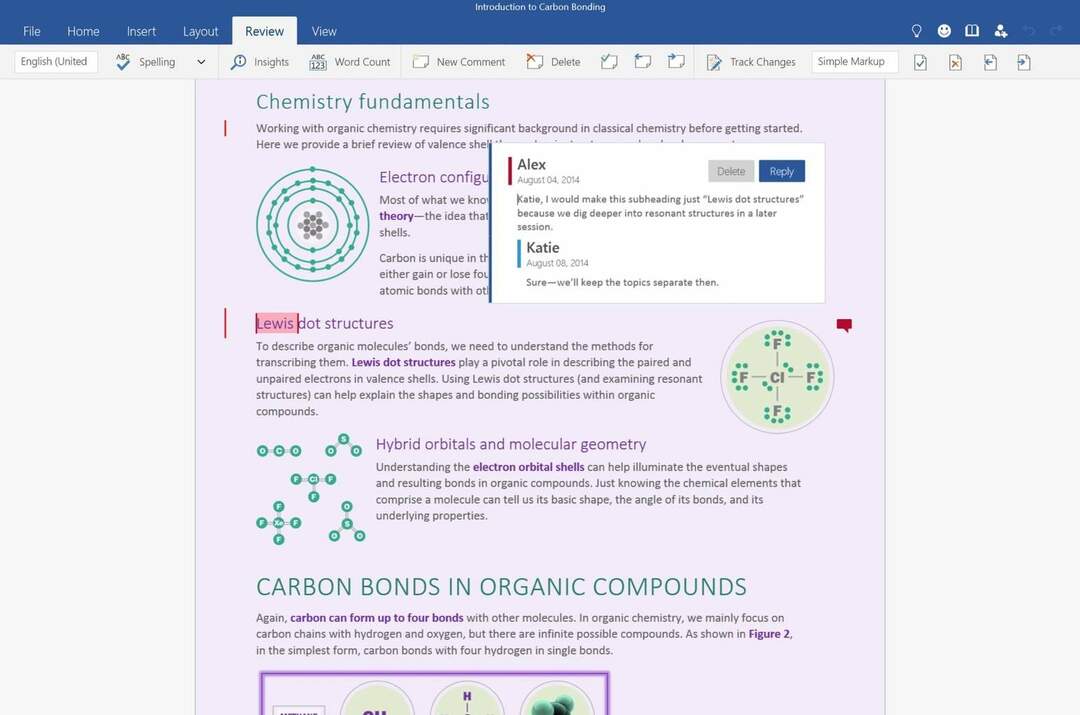
![5 найкращих пропозицій Microsoft Office 365 «Чорна п’ятниця» [Дім та бізнес]](/f/bfe6c1cd9f467805990be1940816a133.jpg?width=300&height=460)